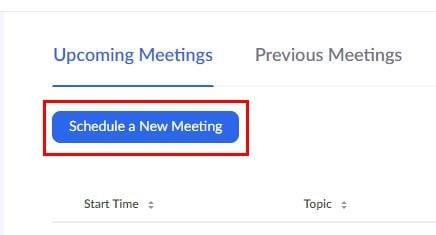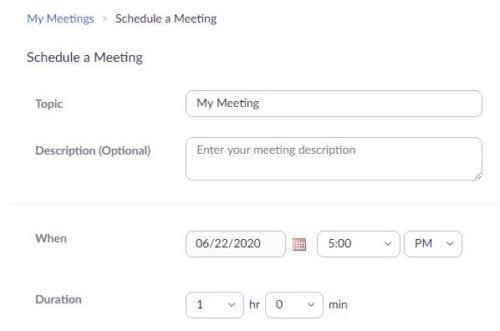Syyt, miksi sinun on ehkä otettava käyttöön Zoomin osallistujarekisteröinti, voivat vaihdella. Mutta tämän ominaisuuden ansiosta voit seurata, kuinka monta ihmistä on yhteydessä Zoom-kokouksiin.
Muista, että tämä vaihtoehto on vain maksettujen Zoom-käyttäjien käytettävissä. Et myöskään voi käyttää Zoom Personal Meeting ID:täsi.
Zoom Attendee -rekisteröinnin käyttäminen
Voit ottaa osallistujien rekisteröinnin käyttöön siirtymällä Zoomin viralliselle sivulle. Kun olet kirjautunut tilillesi, siirry Kokoukset-välilehteen ja varaa kokous.
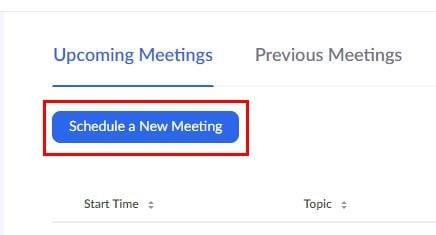
Kokouksen luomiseksi sinun on annettava kaikki tarvittavat tiedot, kuten kesto, nimi ja aika/päivämäärä. Älä poistu tältä sivulta, sillä sieltä löydät rekisteröintivaihtoehdon, joka on tarkistettava ennen kuin napsautat sinistä tallennuspainiketta.
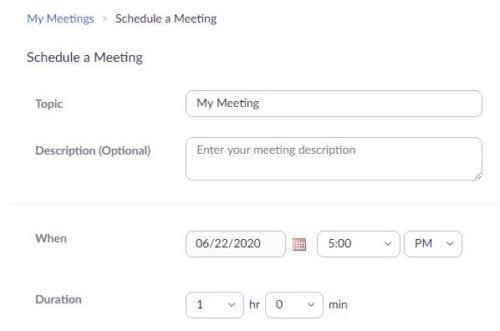
Varmista Zoomin kokouksen yleiskatsauksessa (mitä sinun pitäisi nähdä kokouksen tallentamisen jälkeen), että olet Rekisteröinti-välilehdessä . Napsauta Muokkaa- vaihtoehtoa Rekisteröintiasetusten oikeassa reunassa.
Rekisteröinti-välilehdessä näet joukon vaihtoehtoja, kuten:
- Hyväksytään automaattisesti/manuaalisesti, jos osallistujat saavat tietoa kokouksiin liittymisestä.
- Saat sähköposti-ilmoituksen aina, kun joku rekisteröityy
- Näytä sosiaalisen jakamisen painikkeet rekisteröintisivulla.
- Sulje ilmoittautuminen tapahtumapäivän jälkeen
- Salli osallistujien liittyä useilta laitteilta.
Nyt on aika valita ilmoittautumisen sisältö, jonka osallistujat näkevät. Voit pyytää heitä lisäämään tietoja, kuten:
- Sukunimi
- Osoite
- Kaupunki
- Maa/alue
- Kysymyksiä ja kommentteja
- Rooli ostoprosessissa
- Työntekijöiden määrä
- Työnimike
- Ostoaika
- Puhelin
- Organisaatio
- Ala
- Osavaltio/maakunta
- Postinumero
Vuonna Custom Kysymykset välilehden , voit antaa osallistujille antaa lyhyt tai yhtä vastausta. Kun olet kirjoittanut kysymyksesi kysymysruutuun, napsauta Luo-vaihtoehtoa. Jos olet valmis, napsauta Tallenna kaikki -vaihtoehtoa.
Johtopäätös
Vaikuttaa järkevältä, että tämä ominaisuus on vain maksullisten käyttäjien käytettävissä, koska näillä tileillä on yleensä eniten osallistujia. Kun kokoukseen on rekisteröitynyt osallistuja, onko se sinua ärsyttävää?